Ferramenta para Revisão de Texto no Word
Trabalho há muitos anos com Revisão de Texto e utilizo uma ferramenta no Word que é bastante eficiente para destacar ao cliente os ajustes que são realizados no texto. Revisores, hoje, não utilizam mais aquelas simbologias para marcar inadequações ou erros no texto, bem como outras especificidades como espaçamentos inadequados ou, por exemplo, as chamadas “linhas órfãs”*. Inclusive, porque, geralmente, os clientes, que receberão o texto revisado, autores e responsáveis pelo texto, não têm conhecimento algum a respeito delas. Portanto, pensando em uma exposição clara a respeito do serviço de Revisão de Texto, muitos Revisores preferem o recurso do Word (um dos softwares para edição textual mais utilizados hoje) chamado Revisão de Texto.
Não gosto de entregar a Cliente algum um “produto” absoluto, finalizado. Acredito que o texto constitui um processo de construção, sempre, inacabado e que a minha intervenção como Revisor é, de certa maneira, limitada. Quero dizer que, como Revisor, não sou autor e, mesmo as alterações que julgo essenciais ao texto, ortográficas e gramaticais, devem ser observadas pelo cliente, que deve acatá-las (ou não) por meio da ferramenta Revisão de Texto do Word. Eu sugiro que as alterações ortográficas e gramaticais que realizo sejam aceitas, no caso de ajustes relativos a inadequações ou, como muitos prefiram dizer: erros. Diferentemente de alterações estilísticas, em que trago sugestões aos autores e estas são opcionais.
* Grosso modo, “uma linha órfã” corresponde a uma linha separada de um parágrafo, por exemplo, “solta” ao final da sequência textual de uma página.
Hipoteticamente, é possível pensar na primeira linha que inicia um parágrafo, em que, apenas, esta aparece ao final da página e as linhas restantes do parágrafo encontram-se na página seguinte. Nesse sentido, a linha é considerada “órfã”, pois constitui, apenas, a única linha de um parágrafo que se encontra em uma página separadamente das outras.
As alterações são realizadas de modo que o cliente possa verificar o que foi excluído do texto e o que foi acrescentado. Se algum vocábulo foi retirado, este aparece riscado em cor diferente da cor original do texto. O recurso, também, permite que sejam indicados comentários a orações ou a palavras no corpo do texto, para que haja explicações relativas, por exemplo, a períodos mal elaborados ou sugestões com indicações vocabulares ou reestruturação de períodos ma elaborados.
Após o término do serviço, encaminho um pequeno tutorial, explicando aos clientes como aceitar, rejeitar, excluir os comentários que deixo no texto, bem como parar o controle de alterações do recurso Revisão de Texto no Word.
Para retirar os comentários deixados no Word por meio da Ferramenta Revisão de Texto, basta clicar, na aba superior do Word, no botão, mais à direita, REVISÃO.
Haverá um outro botão, mais à direita, escrito ACEITAR (por meio do qual será possível aceitar ou rejeitar as alterações*). Basta clicar na seta para baixo do botão ACEITAR e, em seguida, escolher a opção desejada (aceitar ou rejeitar alterações e parar o controle).
É possível, também, controlar as alterações por meio do botão direito do mouse sobre o vocábulo ou período destacado. Então, aparecerá a opção aceitar ou rejeitar alteração. Basta selecionar uma dessas opções para controlar as alterações feitas.
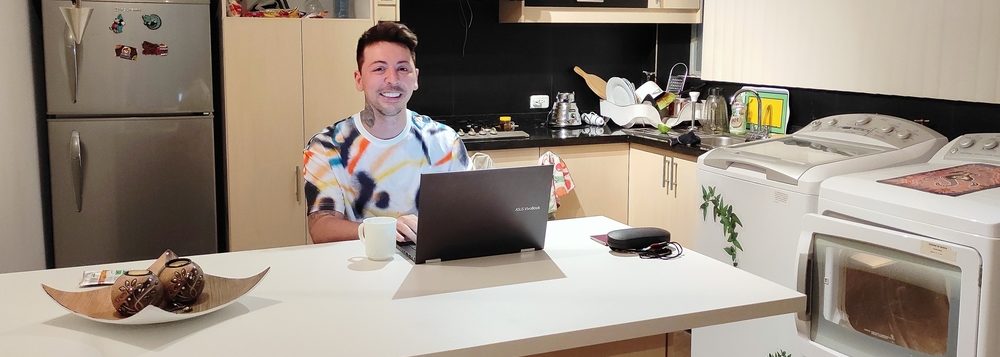
Pingback: Brasília ‒ Revisão de TextoProf. Me Anderson Hander